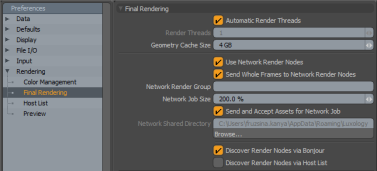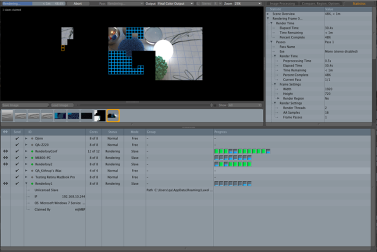네트워크 렌더링
네트워크 렌더링 Modo 단일 이미지 또는 시퀀스를 렌더링하기 위해 홈 네트워크 또는 회사 전체 인트라넷을 통해 여러 시스템에 간단하게 액세스 할 수 있도록 설계되었습니다. 크로스 플랫폼 Bonjour 기술 사용 (Apple에서 개발하고 설치할 때 설치됨) Modo)에 따라 단계 수가 크게 줄어 네트워크 렌더링 설정과 관련된 오버 헤드가 제거됩니다. 활성화되면 호스트 시스템의 모든 렌더링 작업이 사용 가능한 모든 슬레이브에 자동으로 분산됩니다.
단계별 네트워크 렌더링
노트 : 현재 Modo 11.1, Modo에 대한 설치 프로그램 Windows 더 이상 자동 슬레이브 검색에 사용되는 Bonjour를 설치하지 않습니다. Modo 의 기본 네트워크 렌더링. 각각에 Bonjour를 설치할 수 있습니다 Windows 네트워크 렌더링에 사용하려는 시스템 호스트리스트 특정 시스템의 네트워크 IP를 수동으로 지정하는 기능. Bonjour 설치 방법에 대한 자세한 내용은 이 페이지.
둘 이상의 시스템으로 네트워크 렌더링을 설정하려면 다음을 수행하십시오.
| 1. | 동일한 버전과 빌드 번호를 설치하십시오. Modo 사용중인 각 시스템에서. 보다 Help > About MODO 빌드 번호를 확인하십시오. 슬레이브 시스템에는 컨텐츠를 설치할 필요가 없지만 렌더링 할 장면에 해당 기능이 포함 된 경우 타사 플러그인 및 / 또는 키트가 설치되어 있어야합니다. |
| 2. | 모든 슬레이브 시스템이 네트워크에서 마스터를 볼 수 있고 그 반대로도 볼 수 있는지 확인하십시오. 연결된 시스템은 Network View 메뉴 막대 아래에있는 Render > Open Network View. |
노트 : 시스템 간의 통신을 차단하여 네트워크 렌더링을 방지 할 수있는 하드웨어 및 소프트웨어 방화벽.
| 3. | 스타트 Modo 슬레이브 시스템에서 선택하여 슬레이브 모드로 들어갑니다. Render > Enter Slave Mode 메뉴 표시 줄에서. 라이센스가없는 설치는 슬레이브 모드로만 들어갈 수 있습니다. |
| 4. | 마스터 시스템에서 네트워크 렌더링을 활성화하여 Use Network Render Nodes 토글 Preferences > Rendering > Final Rendering. |
| 5. | 필요한 경우 Send Whole Frames to Network Render Nodes 버킷이 아닌 전체 프레임을 슬레이브에 배포하는 옵션. 이는 애니메이션 렌더링에있어 성능을 크게 향상시킵니다. |
노트 : 렌더링 설정에 대한 자세한 내용은 렌더링 기본 설정.
| 6. | 호스트에서 장면이나 애니메이션을 열고 다음 중 하나를 사용하여 렌더링합니다. 렌더 명령. |
노트 : 미리보기는 여러 컴퓨터를 사용하지 않습니다.
Modo 있다 Send and Accept Assets for Network Jobs 옵션은 기본적으로 활성화되어 있습니다. 즉, 마스터 시스템은 네트워크 소켓을 사용하여 장면 및 자산 데이터를 각 슬레이브 시스템으로 전송합니다. 공유 네트워크 폴더 사용 옵션도 사용할 수 있습니다 (아래 참조). 설정 및 사용의 단순화를 위해 Modo 또한 가지고 Discover Render Nodes via Bonjour 기본적으로 활성화되어 있습니다. 이 설정은 대부분의 기본 네트워크 설정에서 작동합니다. 와 Use Network Render Nodes 마스터 및 슬레이브 시스템에서 슬레이브 모드로 활성화 된 경우 마스터에서 시작된 렌더는 장면 및 자산 데이터를 슬레이브로 전송 한 다음 렌더링 된 각 프레임에 버킷을 할당합니다 (이 버킷은 렌더 창에 파란색 윤곽선으로 표시됨). 슬레이브 시스템이 해당 버킷을 완료하면 버킷을 마스터로 반환합니다.
공유 네트워크 폴더 사용
때 Send and Accept Assets for Network Jobs 설정이 비활성화되면 마스터 시스템은 모든 슬레이브가 액세스 할 수 있도록 장면과 자산을 지정된 네트워크 공유 디렉토리에 저장합니다. 이 기능을 사용하려면 각 슬레이브가 동일한 디렉토리를 사용하도록 설정해야합니다. 이것은 시작하여 수행 할 수 있습니다 Modo 각 노예에서 Preferences 환경 Network Shared Directory를 통해 또는 디렉토리를 설정하여 Render Slave 대화 상자 (슬레이브가 슬레이브 모드에있을 때만 나타남) Set Shared Directory 단추. 모든 시스템에 지정된 폴더를 읽고 쓸 수있는 적절한 액세스 권한이 있는지 확인하십시오.
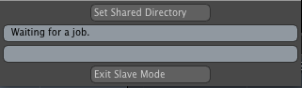
네트워크 뷰
그만큼 Network 보기는 아래의 메뉴 표시 줄에서 액세스 할 수 있습니다 Render > Open Network View 또는 분배기 핸들을 맨 아래로 끌어서 렌더 디스플레이 창문. 이를 통해 실행중인 네트워크에있는 모든 시스템의 연결 상태를 볼 수 있습니다 Modo.
그만큼 Network 위의 그림은 네트워크에있는 8 개의 시스템을 보여줍니다. 의 다양한 열 Network 보기는 다음 정보를 보여줍니다.
<--->: 이것은 통신 열이며, 앞뒤 화살표 아이콘으로 마스터와 슬레이브간에 통신이 발생하고 있는지를 나타냅니다.
Send:이 열에는 연결된 시스템에 Send and Accept Assets 옵션이 활성화되었습니다. 그럴 경우, 확인 표시가 나타나고, 그렇지 않으면 값이 비어 있습니다.
ID:이 열에는 연결된 시스템의 정보가 표시됩니다. 시스템 이름 앞의 색상 점은 현재 상태를 나타냅니다.
• Red: 노드에 도달 할 수 없거나 호환되지 않습니다.
• Green: 노드가 호환 가능하고 렌더링 할 수 있습니다.
• Black: 노드가 호환 가능하지만 렌더링에 사용할 수 없습니다.
• Gray: 노드의 상태가 식별되지 않습니다.
각 시스템 이름 앞에있는 삼각형을 클릭하면 시스템 정보가 확장되거나 축소됩니다. 축소되면 각 시스템은 하나의 행을 차지합니다. 확장하면 네트워크 폴더 경로, IP 주소, OS 및 렌더링을 위해 마스터 시스템이 요청했는지 여부와 같은 추가 정보를 볼 수 있습니다.
노트 : 렌더링 중에 마스터가 렌더링을 위해 몇 개의 슬레이브를 청구했는지 확인할 수 있습니다. 렌더링 창의 왼쪽 위에 카운트가 나타납니다.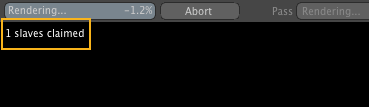
Cores:이 열에는 각 시스템에서 렌더링에 사용할 수있는 코어 수가 표시됩니다. 이 설정은 아래의 옵션을 편집하여 각 시스템에서 개별적으로 변경할 수 있습니다 Preferences > Final Rendering > Render Threads.
Status:이 열에는 네트워크에서 각 시스템의 현재 상태가 표시됩니다.
• Normal: 실행되지 않는 시스템의 경우 Slave 방법.
• Idle: 시스템이 Slave 모드와 작업을 기다리는 중입니다.
• Rendering: 시스템이 Slave 모드이며 렌더링 중입니다.
Mode:이 열에는 시스템의 현재 모드가 표시됩니다.
• Master:이 시스템은 활성 네트워크 렌더의 마스터입니다.
• Slave:이 시스템은 Slave 모드로 렌더링 할 준비가되었습니다.
• Free:이 시스템은 슬레이브 또는 마스터가 아니며 현재 렌더링하지 않습니다.
Group:이 열에는 시스템이 현재 참여하고있는 그룹이 표시됩니다. 확장되면 Group 열에는 각 시스템에 설정된 네트워크 공유 폴더 경로도 표시됩니다.
Progress:이 열은 렌더링중인 각 시스템의 진행률을 표시하고 각 코어의 수직 진행률 막대를 표시하는 데 사용됩니다. 버킷 데이터가 완료되면 시안 막대가 아래쪽에서 위쪽으로 올라가고 완료되면 녹색으로 바뀝니다. 만약 Network Job Size 이 100 %보다 큰 값으로 설정되면 진행률 막대가 렌더링 된 각 버킷에 대해 한 번 순환됩니다 (기본 200 %의 경우 각 작업에 대해 막대가 두 번 채워짐). 디
노트 : 모달 특성으로 인해 Modo'에스 Render 창이 열리면 Network 렌더링 중에 정기적으로 업데이트를 봅니다.
고급 옵션
그만큼 Network Render Group 옵션 Preferences > Final Rendering 대규모 네트워크의 시스템을 그룹화 할 수 있습니다. 이를 통해 네트워크 렌더에 적극적으로 참여할 수있는 시스템을 지정할 수 있습니다. 기본 설정에 동일한 네트워크 렌더 그룹 이름이 설정된 마스터 및 슬레이브 시스템은 동일한 그룹 이름을 지정하는 다른 시스템에만 참여합니다.
호스트리스트
만약 Discover Render Nodes via Host List 옵션이 활성화되어 있습니다 Preferences > Rendering > Final Rendering을 사용하여 슬레이브 시스템을 네트워크 렌더 구성에 수동으로 추가 할 수 있습니다. Host List 아래의 환경 설정 옵션 Preferences > Rendering > Host List.
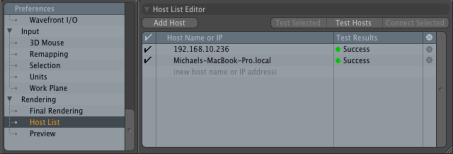
호스트 이름 또는 IP로 호스트를 추가 할 수 있습니다. Add Host 단추. 호스트가 목록에 추가되고 실행되면 Modo 슬레이브 모드에서 연결을 선택하여 연결을 테스트 할 수 있습니다. Host List 클릭 Test Selected. 테스트를 클릭하면 호스트 목록의 모든 시스템을 한 번에 테스트 할 수 있습니다 Hosts.
Mac 호스트를 추가 할 때 일반적으로 시스템 이름은 .local 컴퓨터 이름에 추가되었습니다.
Modo 명령 줄
Modo_cl은 이제 슬레이브 모드에서 실행되도록 설정할 수 있습니다. 그만큼 slave 명령 행 플래그 시작 Modo_cl은 슬레이브 모드에서 네트워크의 일반 슬레이브처럼 작동하지만 슬레이브 모드에서 실행될 때 터미널 / 콘솔에 진행 데이터가 표시되지 않습니다.
팁: 네트워크 방화벽을 사용할 때 Modo 네트워크 렌더링에 필요한 포트에 액세스 할 수 있습니다. 차단 된 포트는 유휴 슬레이브와 같은 네트워크 렌더링 문제의 일반적인 원인입니다.
모범 사례
네트워크 렌더링이 원활하게 진행되도록하는 몇 가지 모범 사례는 다음과 같습니다.
-
방사량이 느린 장면을 렌더링 할 때 (실제 버킷이 렌더링되기 전에 발생하는 방사 캐시 사용 전역 조명 렌더링의 일부) 네트워크에서 가장 강력한 시스템 (렌더링에서 가장 빠른)을 마스터로 사용해야합니다. 모든 IC 프리 패스 계산을 수행하고 있습니다.
-
일반적으로 가장 강력한 시스템을 마스터로 사용하면 (즉, 렌더링시 가장 빠름) 최상의 결과를 얻을 수 있습니다.
-
네트워크 속도는 네트워크 렌더링 성능에 직접적인 영향을 미칩니다. 최소 100Base-T 유선 이더넷을 사용하는 것이 좋습니다. 1000Base-T 기가비트 이더넷이 더 좋습니다.
-
자산 전송 및 수신 옵션을 사용하는 대신 공유 네트워크 드라이브를 통해 자산을 호스팅하면 많은 자산으로 큰 장면 (파일 크기)을 렌더링 할 때 전송 시간을 단축하는 데 도움이됩니다.
알려진 문제
네트워크 렌더링을 사용할 때 고려해야 할 몇 가지 사항이 있습니다.
• CAD 로더 플러그인의 CAD 항목 사용은 지원되지 않습니다. 네트워크 렌더링 전에 CAD 항목을 메쉬로 변환하십시오.
• 로 렌더링 Write Buckets to Disc 네트워크 렌더링에는 지원되지 않습니다.
네트워크 렌더링에 어려움이있는 경우 네트워크 렌더링 문제 해결 이야기.
도움이되지 않은 죄송합니다
왜 도움이되지 않습니까? (해당되는 모든 것을 체크하세요)
의견을 보내 주셔서 감사합니다.
찾고있는 것을 찾을 수 없거나 워크 플로에 대한 질문이있는 경우 시도해보십시오 파운드리 지원.
학습 내용을 개선 할 수있는 방법에 대한 의견이 있으시면 아래 버튼을 사용하여 설명서 팀에 이메일을 보내십시오.
의견을 보내 주셔서 감사합니다.